
O Pinterest facilita a remoção de pins indesejados de suas pastas. Você pode excluir pinos específicos ou todos os pinos de uma placa de uma só vez. Mostraremos como fazer isso usando seu computador ou dispositivo móvel.
Observação: antes de excluí-los permanentemente, você pode baixar suas imagens do Pinterest .
Índice
Remover Pins Individuais no Pinterest
Para excluir um alfinete individual do seu quadro, basta selecionar esse alfinete e encontrar a opção de exclusão. Aqui está como.
Remover pinos individuais na área de trabalho
Em seu computador desktop, abra seu navegador preferido e inicie o site Pinterest . Faça login em sua conta no site.
No canto superior direito do Pinterest, clique no ícone do seu perfil.

Na página do seu perfil, selecione o quadro que contém o pin que você deseja excluir. Se o seu pin estiver salvo em uma seção, escolha essa seção.
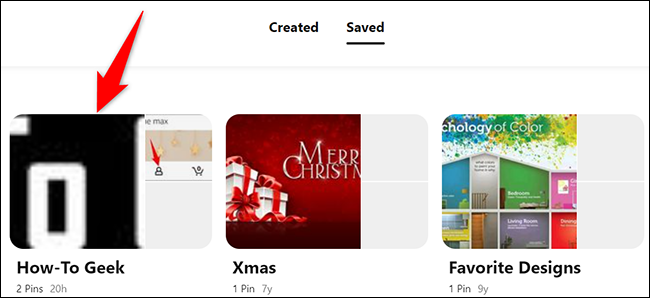
Na página do quadro, clique no alfinete.
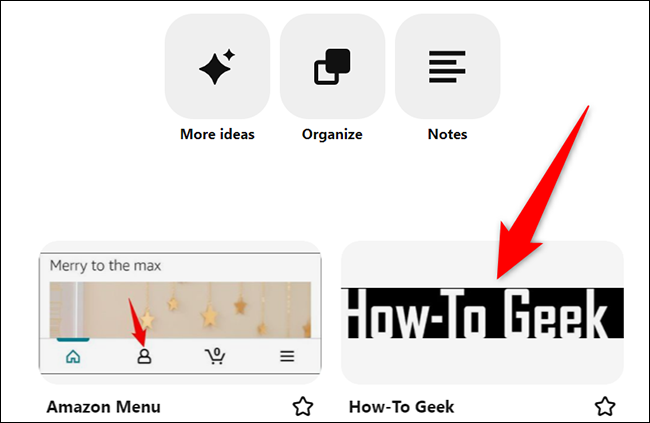
A janela do seu pin será aberta. Na parte superior desta janela, clique nos três pontos horizontais.
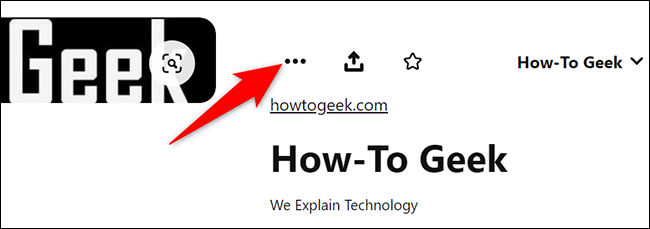
No menu que se abre, clique em “Editar Pin”.
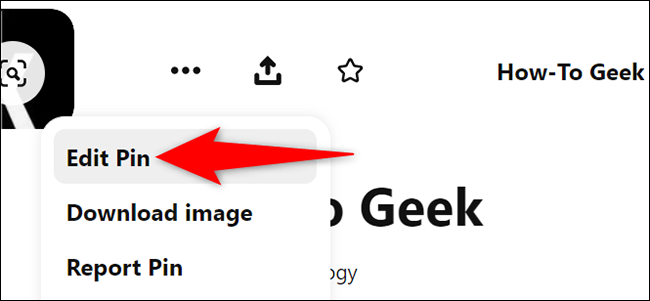
Você verá uma janela “Editar este Pin”. No canto inferior esquerdo, clique em “Excluir”.
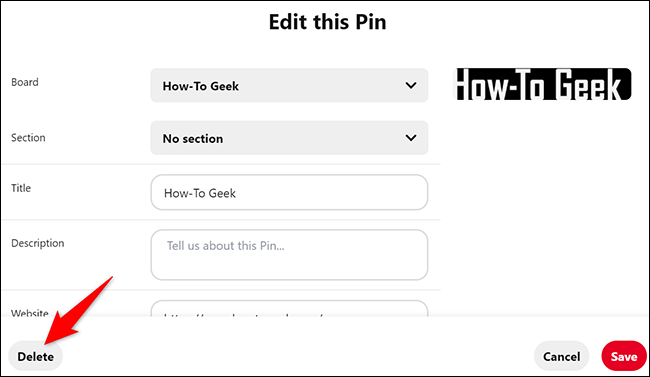
O Pinterest abrirá um prompt “Você tem certeza”. Clique em “Excluir” para excluir permanentemente o pin selecionado.
Aviso: Certifique-se de que você realmente deseja excluir seu pin, pois não poderá restaurá-lo depois de excluído.

Seu pin selecionado agora desapareceu do seu quadro. Aproveitar!
Você sabia que pode incorporar seus pins do Pinterest no OneNote ?
Remover Pins Individuais no Celular
Para remover um pin do seu dispositivo móvel, use o aplicativo oficial do Pinterest.
Comece iniciando o aplicativo Pinterest no seu telefone. Faça login na sua conta no aplicativo.
Na barra inferior do aplicativo, toque no ícone do seu perfil.
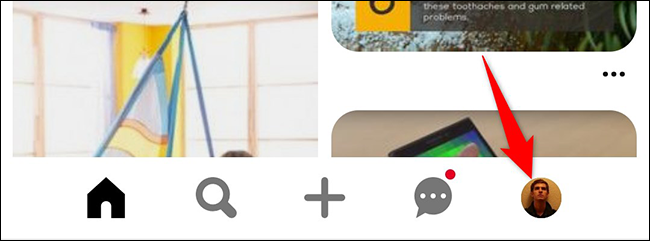
Na página de perfil, toque no quadro em que seu pin está salvo.
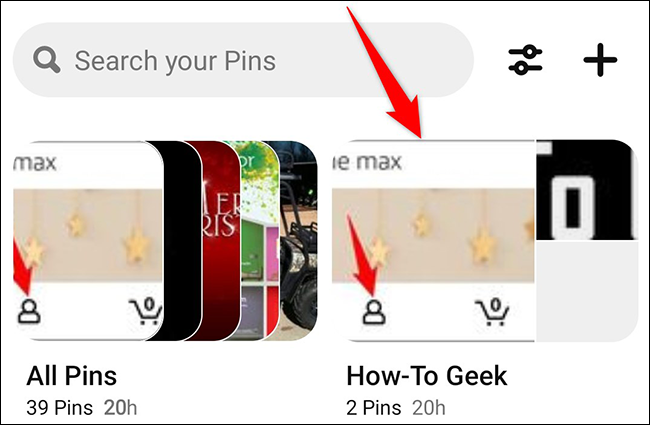
Selecione o pino para excluir.
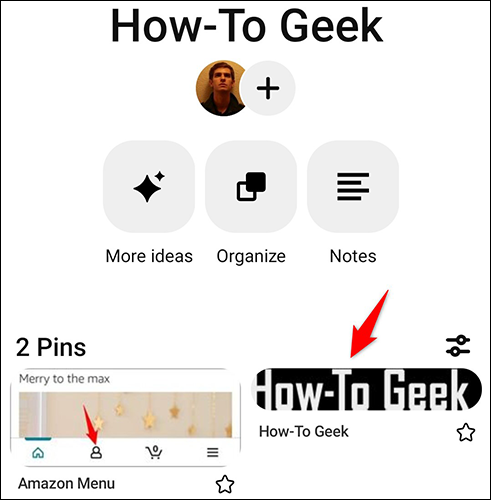
No canto superior direito da página do pin, toque nos três pontos horizontais.
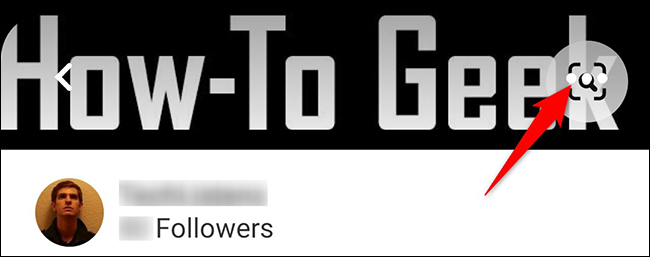
No menu que se abre, selecione “Editar Pin”.
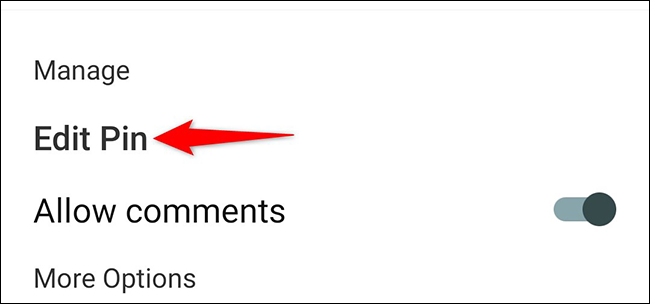
Role para baixo na página “Editar Pin”. Em seguida, toque em “Excluir este Pin”.
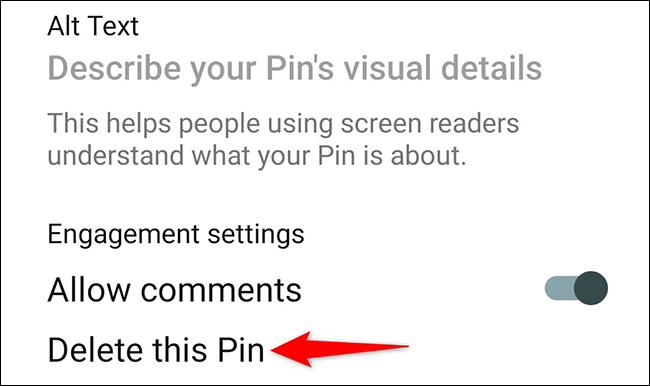
No prompt “Excluir Pin” que se abre, toque em “Excluir” para confirmar sua escolha.
Aviso: depois que seu pin for excluído, você não poderá restaurá-lo. Certifique-se de que você está bem com isso.
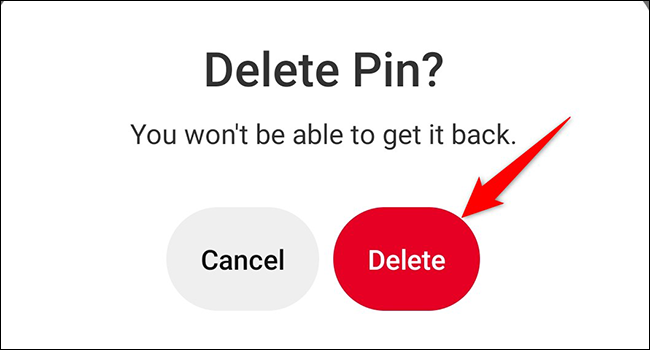
Seu pin selecionado agora foi excluído. Estás pronto.
Excluir vários Pins no Pinterest
Se você quiser excluir vários ou todos os pinos de um quadro de uma só vez, o Pinterest também oferece uma opção para fazer isso.
Remover pinos em massa na área de trabalho
Para remover vários pinos de uma vez, abra um navegador da Web no seu computador e inicie o site Pinterest . Faça login na sua conta no site.
No canto superior direito do Pinterest, clique no ícone do seu perfil.

Na página de perfil, clique no quadro em que seus pins estão localizados.
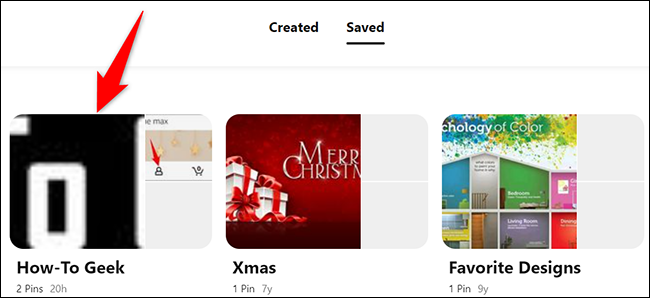
Na página do quadro, logo abaixo do nome do quadro, clique em “Organizar”.
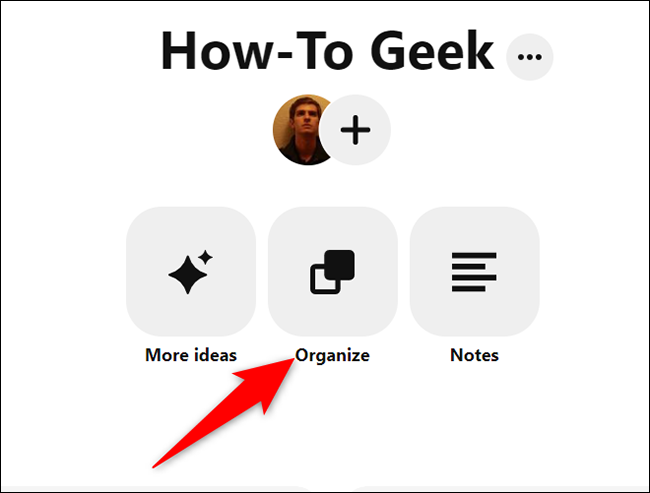
Agora você pode selecionar os pinos que deseja excluir. Para selecionar todos os pinos, na parte superior dos pinos, clique no botão “Selecionar tudo”. Para excluir os pinos selecionados, na parte inferior da tela do navegador, clique na opção “Excluir” (um ícone de lixeira).

No prompt “Excluir estes pinos”, clique em “Excluir”.
Aviso: seus pins excluídos não podem ser restaurados. Certifique-se de que você realmente não quer os pinos que está excluindo.
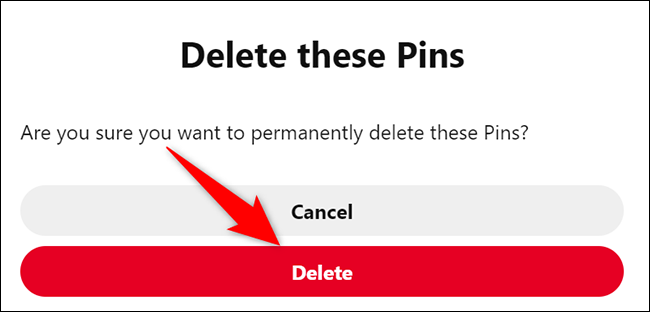
E isso é tudo. Seus pins escolhidos agora são excluídos.
Remover pinos em massa no celular
Para remover pins em massa no seu celular ou tablet, inicie o aplicativo Pinterest e faça login na sua conta.
Na parte inferior do aplicativo, toque no ícone do seu perfil.
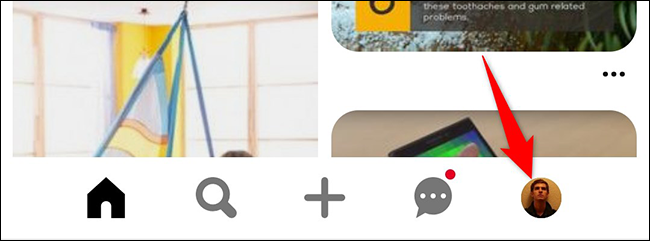
Na página de perfil, toque no quadro em que seus pins estão salvos.
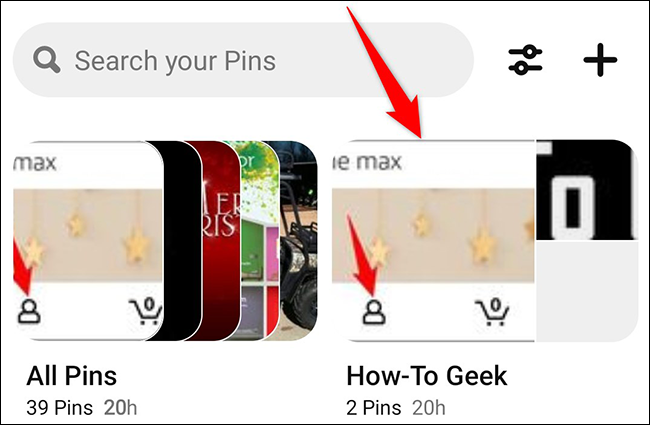
Na parte superior da página do quadro, toque em “Organizar”.
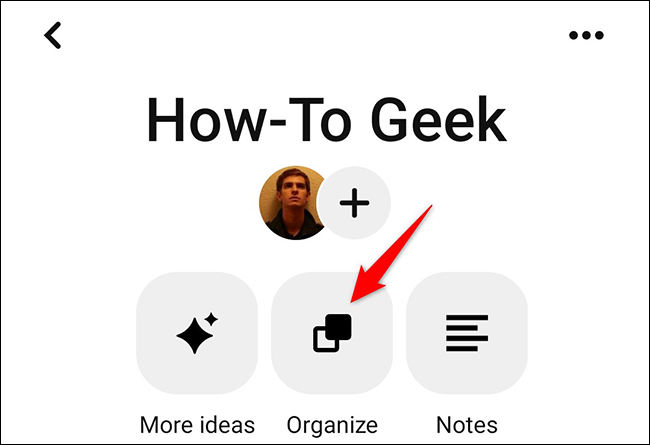
Seus pinos agora são selecionáveis. Toque nos pinos que você deseja remover. Para selecionar todos os seus pins, toque em “Selecionar tudo” no canto superior direito.
Em seguida, na parte inferior da página, toque em “Excluir” (um ícone de lixeira).
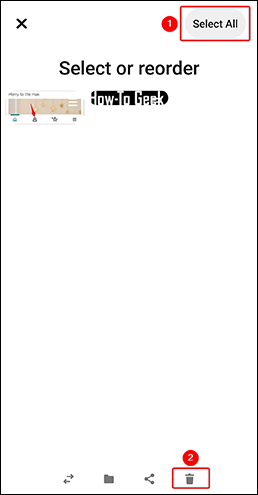
No prompt “Você tem certeza” que é aberto, toque em “Excluir”.
Aviso: o Pinterest não permite restaurar pinos excluídos, portanto, exclua apenas os pinos que você não precisa.
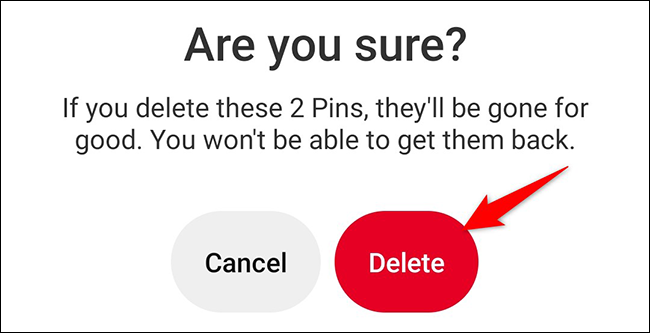
E isso é tudo.
Todos os seus pins escolhidos agora são removidos de suas pastas na sua conta do Pinterest. Aproveite suas placas de pinos organizadas!
De maneira semelhante, você também pode remover postagens da sua conta do Instagram .



